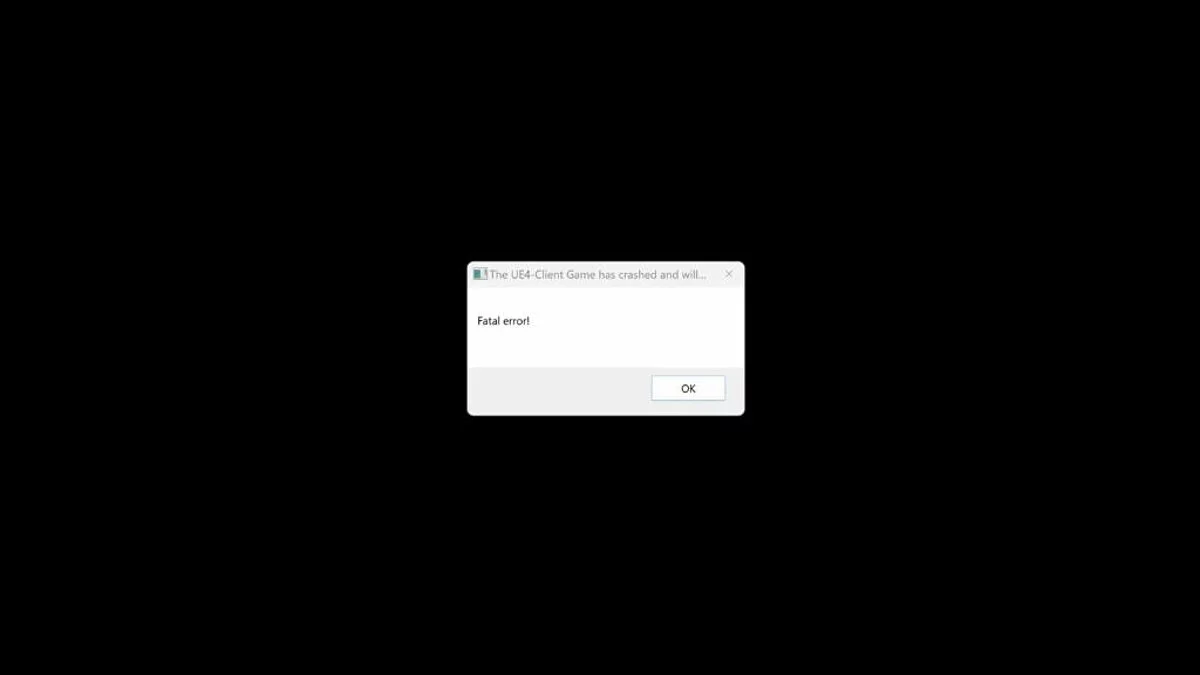¿Wuthering Waves se cierra? ¿Error fatal? ¿Sin música? ¿No inicia? — Soluciones a problemas

Wuthering Waves es un juego de rol de acción con el espíritu de Genshin Impact, desarrollado por el estudio chino Kuro Games, conocido por el proyecto Punishing: Grey Raven. El proyecto ofrece un apasionante mundo abierto, gráficos de alta calidad y sistemas de combate dinámicos. Desde su lanzamiento, los jugadores han comenzado a encontrar fallas, errores y varios errores. Esta guía proporciona soluciones efectivas a estos problemas.
Error fatal UE4 Wuthering Waves en PC: ¿cómo solucionarlo?
Este error lo encuentran comúnmente los reproductores de PC. Estas son algunas de las razones por las que esto puede ocurrir:
- Actualizaciones perdidas del sistema operativo Windows.
- Optimización activa de pantalla completa para la aplicación.
- Versión obsoleta del controlador de GPU.
- Incompatibilidad del controlador DirectX con la aplicación.
Para descartar todas las causas potenciales, recomendamos seguir estos pasos de forma secuencial.
Actualizar Windows
La actualización de Windows puede resolver fallas y congelaciones, ya que incluye correcciones de errores y mejoras de rendimiento que afectan la estabilidad del juego. Para hacer esto, abra Configuración desde el menú Inicio , vaya a la sección Windows Update , descargue e instale todas las actualizaciones.
Cambiar la escala de resolución de pantalla
Esto se puede hacer en la configuración de Windows:
- Abra Configuración desde el menú Inicio o mediante la búsqueda de Windows;
- Seleccione la pestaña Sistema y luego Pantalla;
- En la sección Escala y diseño , busque Escala y configúrelo en 100 % o 125 % (configure el sistema- valor recomendado). Si este valor ya está configurado, elija uno diferente y verifique si el error persiste.
Deshabilitar la optimización de pantalla completa
La optimización de pantalla completa puede ser incompatible con algunos juegos, lo que provoca errores durante el inicio debido a cambios en el manejo del modo de pantalla completa. Esta característica también puede entrar en conflicto con los controladores de la tarjeta gráfica o el software gráfico, especialmente con controladores obsoletos o configuraciones personalizadas, lo que a menudo genera errores al iniciar aplicaciones en pantalla completa.
Para desactivar esta función:
- Navegue hasta la carpeta donde está instalado Wuthering Waves;
- Busque el archivo ejecutable con la extensión .exe;
- Haga clic derecho en el archivo, seleccione Propiedades;
- Abra la pestaña Compatibilidad y marque la casilla junto a Deshabilitar optimizaciones de pantalla completa.
Actualice los controladores de su tarjeta gráfica
Los controladores desactualizados a menudo causan bloqueos y varios errores. Para descartar esta causa, asegúrate de descargar e instalar la última versión de los controladores de tu tarjeta gráfica:
Después de la instalación, reinicia tu PC para aplicar los cambios. También se recomienda desinstalar completamente Wuthering Waves de tu sistema y reinstalar el juego.
Actualizar DirectX
Actualizar DirectX es necesario para la compatibilidad y el rendimiento óptimo de los videojuegos. Las últimas versiones incluyen mejoras de rendimiento, correcciones de errores y nuevas funciones, previniendo problemas de compatibilidad y bloqueos. Las actualizaciones de DirectX proporcionan acceso a características gráficas avanzadas como el trazado de rayos y sombreadores mejorados.
Verificar la Integridad de los Archivos del Juego
Para verificar los archivos de Wuthering Waves, encuéntralo en la biblioteca del Epic Games Launcher, haz clic derecho y selecciona la opción Verificar. Este proceso restaurará cualquier archivo dañado. También se recomienda iniciar Wuthering Waves directamente a través del lanzador del juego en lugar de a través de Epic Games. Para hacer esto, ve a la carpeta donde está instalado el juego y abre el archivo launcher.exe.
Deshabilitar Temporalmente el Control de Flujo de Protección
- Haz clic en el botón Inicio en la esquina inferior izquierda de la pantalla y selecciona Configuración (ícono de engranaje) del menú;
- Encuentra la sección Actualización y Seguridad y selecciona Seguridad de Windows;
- Abrir Control de aplicaciones y navegador;
- Desplázate hacia abajo y encuentra la sección Protección contra explotación , selecciona Configuración de protección contra explotación;
- Se abrirá una ventana de configuración del sistema donde necesitas rastrear la sección Control de Flujo de Protección ;
- Desactiva la función y reinicia tu PC.
Si este método no ayudó a resolver el problema, recuerda volver a habilitar la función, ya que desactivarla puede reducir la seguridad del sistema. Para hacer esto, repite los pasos anteriores y selecciona la opción Habilitado.
No Música y Sonido en Wuthering Waves — ¿Cómo Arreglarlo?
Un error causado por el parche 1.0.19 del 27 de mayo resulta en que la música y los efectos de fondo no se reproducen. Sin embargo, los sonidos de combate y de personajes continúan funcionando, aunque a veces con ligeros retrasos o fallos.
Actualmente, no hay un método oficial para solucionar este error, pero los jugadores han encontrado varias soluciones temporales. La más común es reiniciar el juego o volver al menú principal.
Además, los jugadores de Wuthering Waves han compartido otras formas de resolver este problema sin salir del juego. Puedes intentar las siguientes acciones:
- Ingresa al menú de entrenamiento de habilidades y luego regresa al mundo principal para reiniciar la música.
- Evita teletransportarte entre ubicaciones.
- Evita salir de la aplicación usando la combinación de teclas Alt+Tab.
Si ninguno de los métodos funcionó, intenta reinstalar el controlador de audio en el sistema Windows. A menudo, los controladores se suministran con los controladores de la GPU, pero también se pueden descargar por separado desde el sitio web oficial del fabricante de la tarjeta de sonido.
Wuthering Waves No Inicia Sin Error
Después de agregar Wuthering Waves a tu biblioteca de Epic Games Launcher y presionar el botón Lanzar, el juego puede aparecer como iniciado, pero el lanzador de Wuthering Waves no se abre. La solución a este problema fue encontrada por usuarios en Reddit. Para resolver este problema, simplemente sigue estos pasos:
- Encuentra la carpeta raíz con el juego Wuthering Waves en tu PC. La ubicación predeterminada es C:/Program Files/Epic Games;
- En la carpeta de Wuthering Waves, encuentra el archivo ejecutable launcher.exe;
- Haz doble clic en el archivo launcher.exe ;
- Se abrirá el instalador de Wuthering Waves, a través del cual puedes descargar e instalar el juego.
Ten en cuenta que intentar lanzar launcher_epic.exe en la carpeta de Wuthering Waves no funcionará.
Tiempo de Espera de Conexión a la Puerta/Fatal Error — ¿Cómo Arreglarlo?
Uno de los principales problemas que enfrentan los jugadores es un error fatal que termina el proceso del juego. Durante el lanzamiento, aparece una ventana emergente de Conectando a la Puerta, lo que impide la entrada de comandos. Este error puede estar relacionado con una falla temporal del juego, causando un error de tiempo de espera de conexión.
- Cierra Wuthering Waves.
- Asegúrate de que tu conexión a internet sea estable.
- Intenta cambiar a una red Wi-Fi más estable o conecta a internet usando un cable de red.
- Si estás usando un VPN, desactívalo, ya que puede causar problemas de estabilidad en la conexión.
Errores, Congelamientos, Bajo FPS en Wuthering Waves
Wuthering Waves fue lanzado recientemente, pero un número significativo de usuarios reporta congelamientos, errores y bajas tasas de fotogramas en el juego. Esto puede ser causado por muchos factores, incluyendo configuraciones gráficas altas o una mala conexión de red.
Para reducir el retraso y optimizar el juego, intenta cambiar las configuraciones gráficas:
- Abre el menú de configuraciones del juego en la esquina inferior derecha;
- Ve a la sección de Configuraciones Gráficas;
- Reduce la calidad gráfica a Baja o Muy Baja;
- Verifica si el problema persiste después de realizar los cambios.
Te recomendamos revisar los siguientes ajustes: V-Sync, Motion Blur, Volumetric Fog, Volumetric Lighting y Capsule AO, y desactivarlos uno por uno. Para aplicar los cambios, asegúrate de reiniciar el juego.
Conexión Perdida en Wuthering Waves — ¿Qué Hacer?
Una conexión a internet inestable puede causar retrasos y desconexiones durante el juego. Esto está relacionado con problemas con tu conexión a internet, que se pueden resolver a través de la configuración del dispositivo. Verifica tu red móvil o conexión Wi-Fi. Intenta activar y desactivar el modo avión en tu dispositivo para restaurar una conexión estable.
Cómo Arreglar el Error de Tiempo de Espera en la Conexión del Servidor
El error de tiempo de espera en la conexión del servidor suele estar relacionado con problemas del lado del servidor. Esto puede ocurrir cuando los servidores de Wuthering Waves están sobrecargados, fuera de servicio por mantenimiento, o si tienes problemas de conexión a internet.
Verificar la Integridad del Juego
Si el problema es causado por la corrupción de algunos archivos en el directorio de instalación, haz clic en el botón Reparar en la esquina superior derecha del panel del lanzador. Este procedimiento verificará todos los archivos en el directorio de instalación y reparará los corruptos. Después de que la reparación y la verificación de archivos estén completas, reinicia tu computadora y vuelve a iniciar Wuthering Waves.
Intenta Iniciar Sesión Más Tarde
El error puede ocurrir debido a un gran aflujo de jugadores. Si los servidores están sobrecargados, intenta iniciar sesión en el juego en otro momento. Espera unas horas o sigue intentando conectarte.
Elige Otro Servidor
Puedes cambiar de servidor e intentar ingresar al juego. Sin embargo, ten en cuenta que en otro servidor comenzarás el juego desde cero. Además, los jugadores no podrán jugar con amigos que estén en otros servidores.
Verifica Tu Conexión a Internet
El error puede estar relacionado con problemas en tu conexión a internet. Intenta conectarte a otros juegos multijugador para verificar la estabilidad de la conexión. Si el problema persiste, reinicia tu enrutador o contacta a tu proveedor.
Otras guías
- Guía para principiantes de Wuthering Waves: Consejos y trucos
- Eco en las Olas Tempestuosas: Cómo Obtener lo Mejor
- Cómo obtener héroes y armas de cinco estrellas gratis en Wuthering Waves
- Las mejores construcciones para Chixia en Wuthering Waves: Mejores armas, eco y equipos
- Mejores personajes y equipos en Wuthering Waves: lista de niveles
- Mejores construcciones de Verina en Wuthering Waves: Mejores armas, eco y equipos
- Mejores construcciones de Yangyang en Wuthering Waves: Mejores armas, ecos y equipos
- Las Mejores Armas en Wuthering Waves: Lista de Niveles
- Mapa interactivo de Wuthering Waves: todos los desafíos, jefes y puntos de viaje rápido
- Guía para la Creación de Armas en Wuthering Waves
- Guía para principiantes de Wuthering Waves: Consejos y trucos
- Cómo obtener héroes y armas de cinco estrellas gratis en Wuthering Waves
- Guía para la Creación de Armas en Wuthering Waves
-
Mapa interactivo de Wuthering Waves: todos los desafíos, jefes y puntos de viaje rápido
-
Eco en las Olas Tempestuosas: Cómo Obtener lo Mejor
-
Guía para principiantes de Wuthering Waves: Consejos y trucos
-
Mejores personajes y equipos en Wuthering Waves: lista de niveles
-
Cómo obtener héroes y armas de cinco estrellas gratis en Wuthering Waves